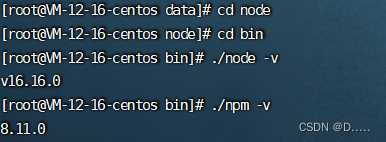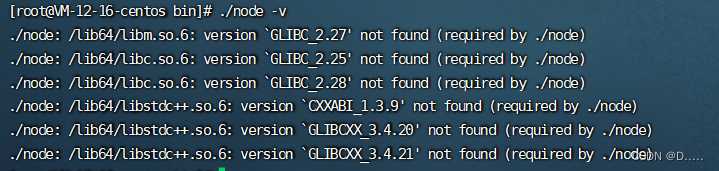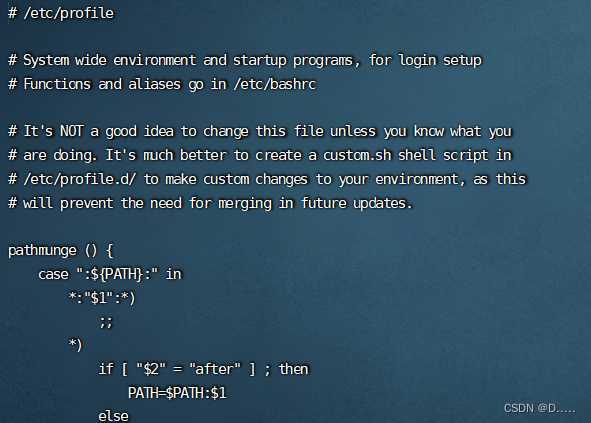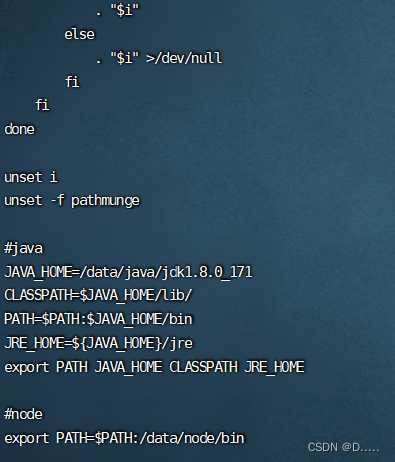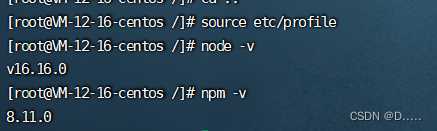操作环境:
Linux centOS 7.6 node.js 16
1.首先下载安装包 服务器有网的情况下可以使用(为什么使用16 因为版本太高和系统不匹配)
wget https://nodejs.org/dist/v16.16.0/node-v16.16.0-linux-x64.tar.xz
用这个wget下载的话是下载到当前目录下
如果没网的话 可以去官网下载对应的Linux文件(根据个人情况下载版本 可能需要梯子)
https://nodejs.org/en/download/
2.下载好后可以使用 rm 重名文件名方便后续操作
mv old_dir new_dir 重命名/移动目录
3.进入node文件夹内的bin目录下 测试node是否能正常使用(因为还没有配环境所以只能在该目录下进行测试)
./node -v ./npm -v 这两个
如果出现这种情况,说明node版本太高了和系统不匹配,这种情况下要不就是降版本或者安装上面提示需要的文件版本
4.接下来对环境的设置
进入根目录下输入
vi etc/profile
这个文件内,然后点i对文件内容进行编辑,在文件的最后一行输入配置信息
export PATH=$PATH:(node文件下bin的路径,根据自己路径填写)
例:export PATH=$PATH:/data/node/bin
写在尾部就好了,输入完后点esc键,再输入:wq对文件进行保存。
5.最后返回根目录下输入
source etc/profile
之后我们可以输入 node- v npm -v 测试配置是否完成
这样我们就完成了node的安装
版权声明:本文内容由互联网用户自发贡献,该文观点仅代表作者本人。本站仅提供信息存储空间服务,不拥有所有权,不承担相关法律责任。如发现本站有涉嫌侵权/违法违规的内容, 请发送邮件至 举报,一经查实,本站将立刻删除。
如需转载请保留出处:https://bianchenghao.cn/35359.html